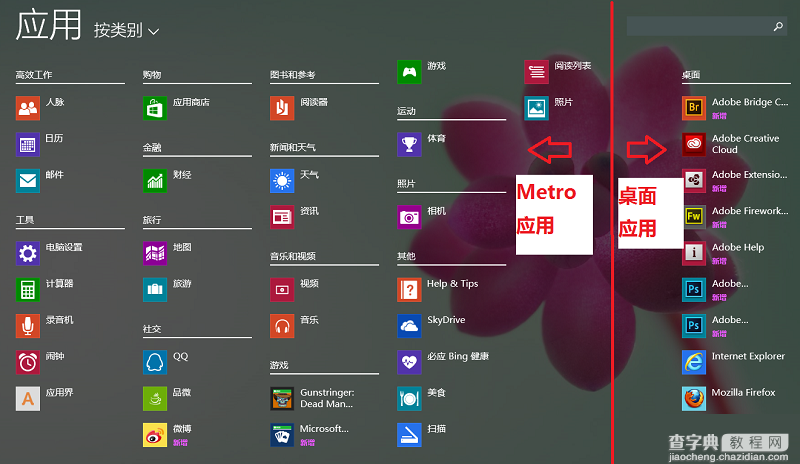在win8.1的应用菜单中修改默认排序的方法
发布时间:2016-12-27 来源:查字典编辑
摘要:Windows8.1或者WindowsRT的程序菜单是与Windows7以及Vista完全不同的存在,程序菜单中显示的是你安装的所有程序包括...
Windows 8.1或者Windows RT的程序菜单是与Windows 7以及Vista完全不同的存在,程序菜单中显示的是你安装的所有程序包括Metro应用和桌面程序。
Windows 8.1还可以根据自己的使用习惯,按照类别(默认),名称,安装日期,使用频率来分类显示。
具体步骤:
1. 进入程序菜单,点击【应用】旁边的显示分类,就可以了。
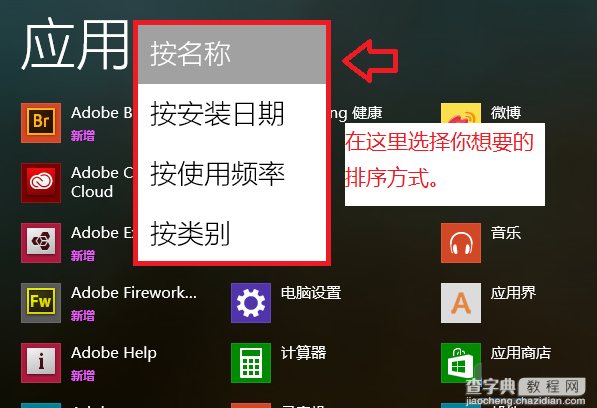
————————————如果选择按照类别排序,请往下看
2. 在任务栏空白处单击右键,选择属性就可以了。
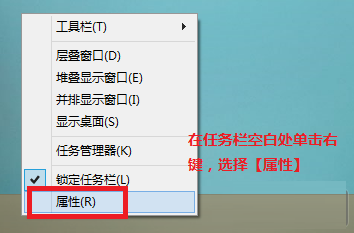
3. 导航选项卡中,有个“当按照类别排序的时候,在应用视图中首先列出桌面应用”,勾选此项则在程序菜单中,首先列出桌面应用,如果不勾选此项的话,首先列出Metro应用。
就可以了。
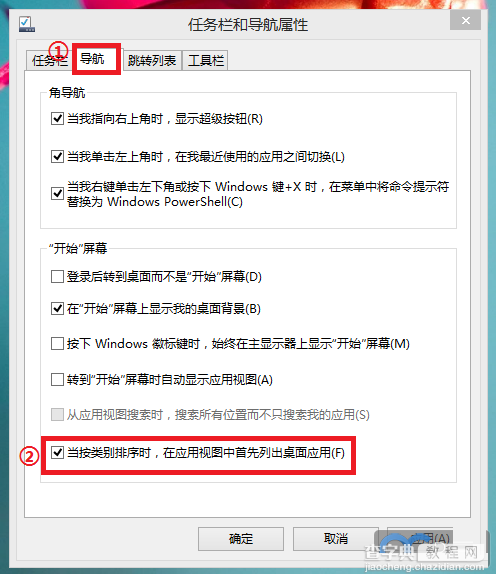
默认的显示:
Metro应用在左边,桌面应用显示在右边